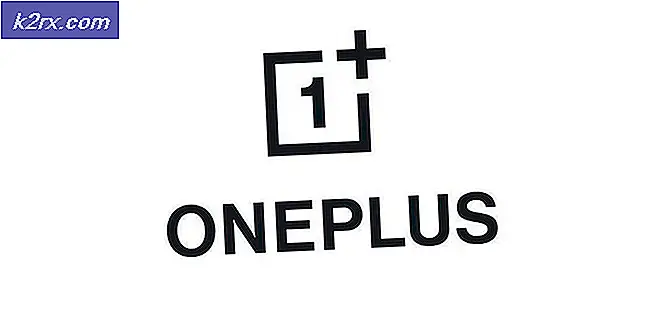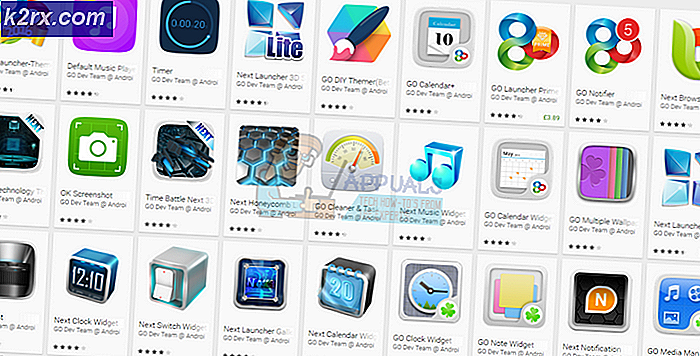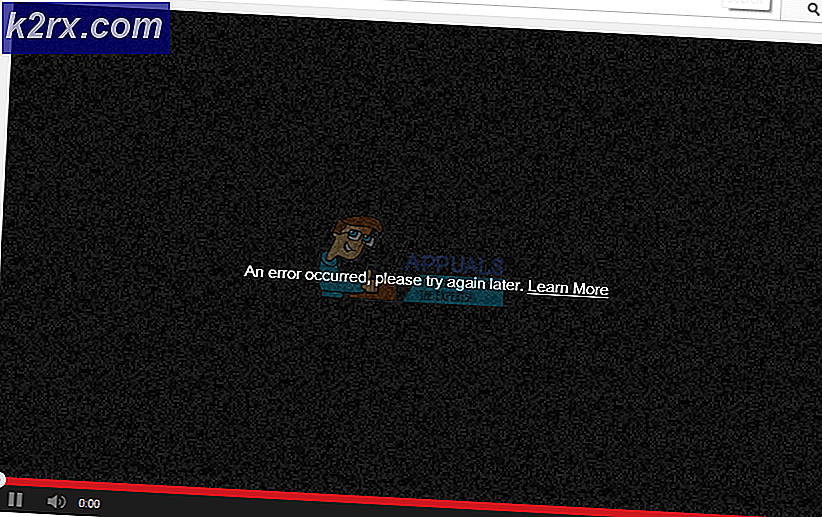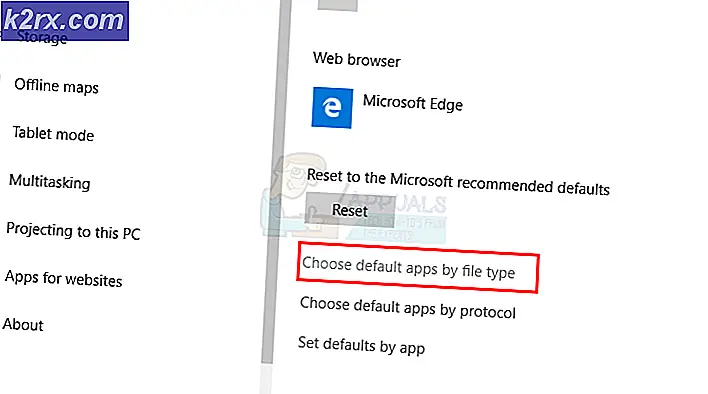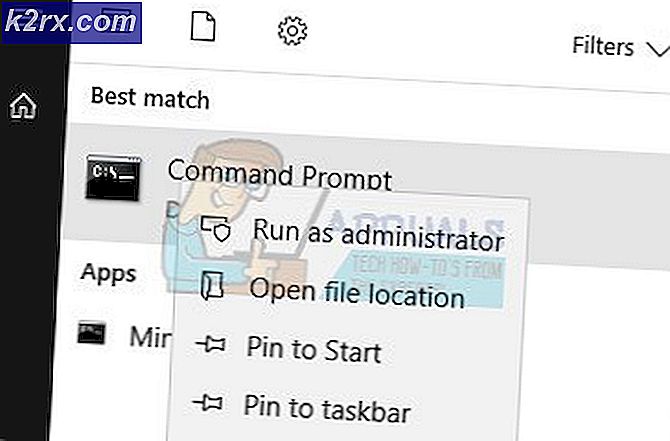Cách khắc phục SEC_ERROR_BAD_SIGNATURE trong Firefox
Firefox và Google Chrome là những đối thủ cạnh tranh thực sự duy nhất khi nói đến trình duyệt web. Mozilla Firefox, được phát hành lần đầu vào năm 2002, là một trình duyệt web mã nguồn mở được phát triển bởi Mozilla Corporation. Các bản cập nhật liên tục mà nó nhận được tiếp tục cải thiện trình duyệt; làm cho nó ổn định hơn và nhanh hơn nhiều cùng với các cải tiến bảo mật. Tuy nhiên, có một số vấn đề mà bạn có thể gặp phải khi sử dụng Mozilla Firefox. Các Kết nối an toàn không thành công (SEC_ERROR_BAD_SIGNATURE) trong Firefox ngăn bạn truy cập các trang web có thể dễ dàng truy cập thông qua các trình duyệt khác.
Sự cố này dường như do các ứng dụng bạn đã cài đặt trên hệ thống của mình hoặc các tiện ích mở rộng của trình duyệt web gây ra. Ngoài ra, cài đặt mạng của bạn trên trình duyệt cũng có thể gây ra sự cố. Mặc dù mã lỗi có vẻ đáng sợ nhưng không phải vậy. Các giải pháp cho mã lỗi nói trên khá dễ dàng và bạn sẽ có thể thực hiện ngay lập tức. Do đó, chúng ta hãy nhảy vào nó.
Nguyên nhân nào gây ra Mã lỗi SEC_ERROR_BAD_SIGNATURE trong Mozilla Firefox?
Thông báo lỗi nói trên không xuất hiện trên các trang web đáng ngờ mà ngược lại, nó có thể ngăn bạn truy cập các trang web như Facebook, v.v. Vấn đề này có thể do các yếu tố sau:
Với điều đó đã nói, chúng ta hãy đi vào các giải pháp. Mọi giải pháp có thể không hiệu quả với bạn vì vấn đề của bạn có thể không phải do yếu tố cụ thể đó gây ra. Do đó, hãy nhớ theo dõi tất cả để được giải quyết nhanh chóng.
Giải pháp 1: Tắt phần mềm chống vi-rút của bên thứ ba
Điều đầu tiên bạn nên làm khi nhận được thông báo lỗi nói trên là tắt phần mềm chống vi-rút của bên thứ ba mà bạn có trên hệ thống của mình. Hầu hết các trường hợp, phần mềm chống vi-rút áp đặt các hạn chế đối với kết nối web của hệ thống, do đó bạn không thể truy cập vào các trang web nhất định. Do đó, hãy tắt phần mềm chống vi-rút trên hệ thống của bạn, đóng trình duyệt và sau đó xem liệu nó có khắc phục được sự cố hay không.
Trong trường hợp nó không khắc phục được sự cố, bạn sẽ phải thêm một ngoại lệ trong Cài đặt mạng của phần mềm chống vi-rút cho Firefox.
Giải pháp 2: Khởi chạy Mozilla Firefox ở Chế độ An toàn
Các tiện ích mở rộng trên trình duyệt web của bạn cũng có thể gây trở ngại cho một số kết nối và chứng chỉ nhất định mà bạn gặp phải nhiều vấn đề khác nhau. Bạn sẽ phải khởi chạy Firefox ở Chế độ An toàn, chế độ này sẽ tắt tất cả các tiện ích mở rộng và chạy trình duyệt trên cài đặt gốc. Nếu nó khắc phục được sự cố của bạn, bạn sẽ phải gỡ cài đặt thủ công các tiện ích mở rộng cho đến khi tìm ra thủ phạm. Dưới đây là cách chạy Firefox ở chế độ an toàn:
- Phóng Mozilla Firefox.
- Nhấp vào nút menu ở góc trên cùng bên phải, nhấp vào Cứu giúp và sau đó nhấn “Khởi động lại với Tiện ích bổ sung đã bị Tắt…”.
- Firefox bây giờ sẽ khởi chạy trong Chế độ an toàn.
Giải pháp 3: Thay đổi cài đặt mạng
Một điều khác mà bạn có thể làm là thay đổi cài đặt Mạng của trình duyệt Firefox. Nếu bạn không sử dụng Proxy để kết nối với Internet, bạn có thể muốn tắt nó trong Firefox. Nếu bạn làm vậy, bạn sẽ phải so sánh nó với các trình duyệt web khác. Dưới đây là cách tắt Proxy:
- Mở ra Mozilla Firefox.
- Bấm vào nút menu và sau đó bấm Tùy chọn.
- bên trong Chung , cuộn xuống Thiết lạp mạng lưới.
- Bấm vào Cài đặt.
- Lựa chọn Không có proxy và bấm vào OK.
- Đóng tab để các thay đổi được lưu.
- Khởi động lại Firefox.
- Xem liệu điều đó có khắc phục được sự cố không.